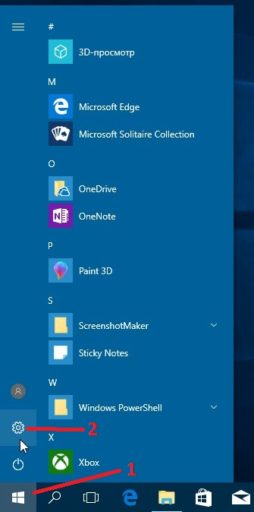Срок доставки товара в течении 1-3 дней !!!
|
|
Почему сам по себе выключается компьютер — что делать. Почему выключается комп сам
Почему выключается компьютер сам по себе
Самой частой причиной, по которым может отключаться компьютер, является проблема с электропитанием и скачки напряжения. Однако эта проблема решается приобретением блока бесперебойного питания, так называемого UPS. С этим может справиться любой пользователь. Мы же рассмотрим другие, более специфические варианты.
Перегрев компонентов компьютера
Пользователи компьютеров часто забывают, что надо проводить обслуживание системного блока хотя бы раз в год, чистить его элементы. За несколько лет в них может скопиться очень много пыли. Бывают случаи, что трудно даже провернуть тот или иной кулер. Пыль и грязь уменьшают скорость вращения вентиляторов, что ведет к перегреву компонентов системы. Такая пыль, например, мешает теплоотведению при работе центрального процессора. В результате возрастает его температура.

Перегрев происходит и из-за того, что системный блок находится в нише компьютерного стола, где он вплотную прилегает к стенкам. Необходимо, чтобы компьютер располагался минимум в 15 см до ближайшей стенки. Этим условием можно пренебречь, если комплектующие небольшого блока не самые мощные.
Перегрев центрального процессора может случиться по причине давно уже высохшей термопасты. Хотя бы раз в два года ее нужно менять.
Как же диагностировать эту проблему? На помощь придут различные утилиты для мониторинга температур. Такие программы доступны на официальных сайтах производителей материнских плат. Например, для системных плат Gigabyte такая утилита называется System Information Viewer. Она входит в состав целого комплекса утилит APP Center. С помощью нее можно настроить оповещения о превышении температур центрального процессора и системной платы. Обычно максимально допустимая температура на кристалле процессора доступна на сайте производителя.
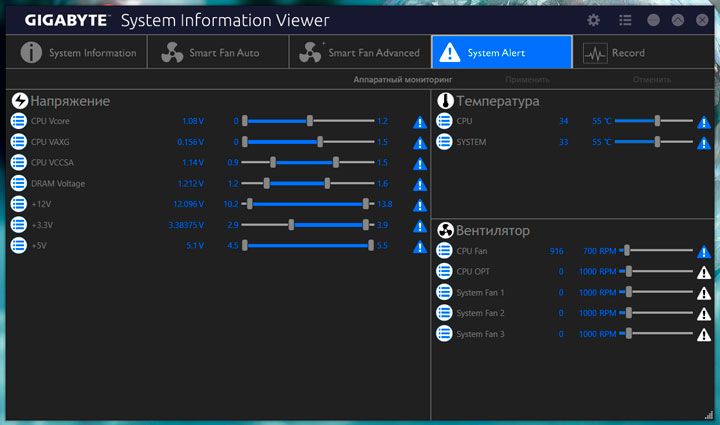
Необходимо также следить и за скоростью вращения вентилятора кулера процессора. Ведь чем меньше среднестатистическая температура процессора, тем дольше он прослужит. В этой утилите доступна и запись параметров во времени.
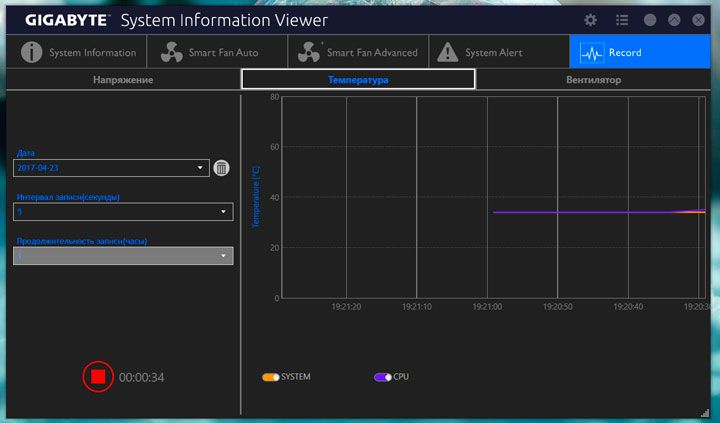
Поэтому можно нагрузить процессор каким-либо требовательным к ресурсам приложением или игрой и наблюдать за его температурой. Потом проанализировать полученные данные и убедиться, что отключение компьютера происходит по температуре из-за чрезмерного нагрева процессора.
Перегреться может и видеокарта, следовательно, надо контролировать и ее температуру, которая может достигать больших значений – порядка 100 ºС.
Здесь не рассматриваются случаи, когда перегрев возникает из-за разгона процессора, оперативной памяти или видеокарты. Эти способы увеличения производительности системы доступны в основном энтузиастам и заядлым геймерам.
Неисправность материнской платы
Системная плата является самым сложным устройством компьютера, на котором располагаются различные элементы. Она также отвечает за распределение питания между компонентами. Часто материнская плата выходит из строя вследствие вспучивания конденсаторов и вытекания из них электролита. Такие повреждения также вызывают самопроизвольное выключение компьютера. В норме поверхность таких цилиндров ровная. Вздувшийся конденсатор говорит о серьезных проблемах с платой. Но она может еще проработать какое-то время. Если же видны следы вытекшего электролита, то это является причиной, чтобы посетить сервисный центр.


Неисправность блока питания
Блок питания также может вызывать неожиданное отключение компьютера. Такое может возникнуть при неправильном подсчете его мощности на стадии сборки или же после добавления в существующую систему дополнительного модуля, например, мощной видеокарты. Большей мощности может потребоваться, если заменить, например, 4-х ядерный процессор на 8-ми ядерный. Обычно это происходит, когда пользователь нагружает видеокарту требовательными играми или запускает одновременно несколько ресурсоёмких приложений. В режиме простоя все работает нормально. В этом случае необходимо заменить блок питания на более мощный.
При аварийном отключении компьютера нельзя исключать и причину перегрева блока питания вследствие скопившейся в нем пыли или несоответствующей температуре скорости вентилятора. В один момент кулер перестанет вращаться, что может привести к хлопку, после которого нельзя будет даже подать напряжение на блок питания. Чтобы предотвратить такую ситуацию, лучше заранее позаботиться о замене кулера в блоке питания. Затраты на это будут несоизмеримо меньше по сравнению с другими комплектующими.
Внезапное выключение компьютера можно связать и с высыханием электролитических конденсаторов, влияющих на электрические параметры устройства в целом.
Влияние оперативной памяти на стабильность системы
Предположим, BIOS материнской платы не обновлялся несколько месяцев. За это время была установлена утилита, которая отвечает за оптимизацию компонентов системы, например, контролирует напряжения процессора и оперативной памяти, регулирует скорость вентилятора корпуса и кулера центрального процессора. С ее помощью можно также выбрать XMP профиль оперативной памяти (определенную частоту и тайминги памяти). В зависимости от профиля утилита меняет и соответствующие напряжения. У Gigabyte такая утилита называется EasyTune.
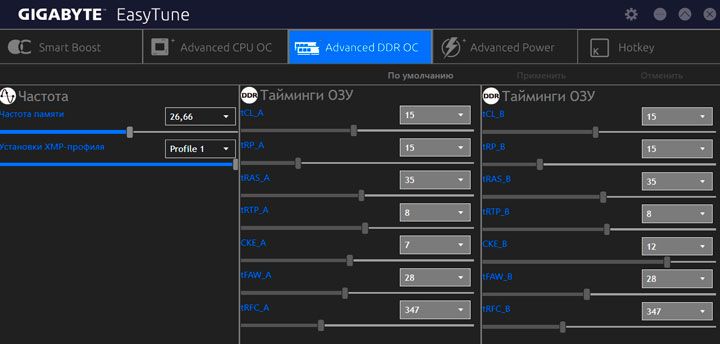
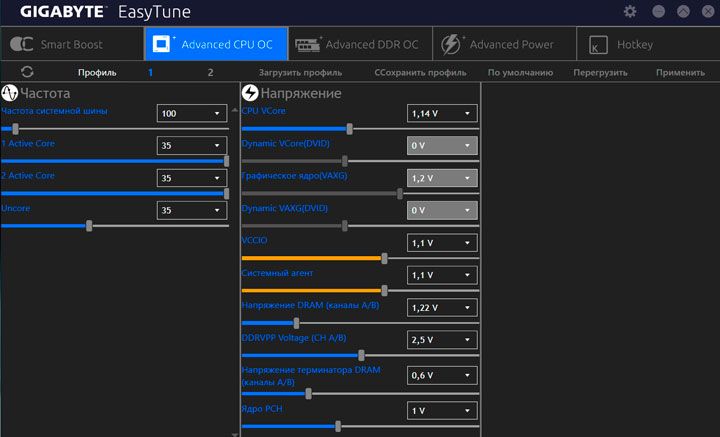
Например, процессоры Intel официально работают корректно с частотой оперативной памяти DDR4 до 2400 MHz. Этой частоте соответствуют определенные напряжения. При увеличении частоты даже при помощи XMP профиля оперативная память и процессор начинают работать на других, повышенных напряжениях, что может повлиять на срок их службы. Поэтому некоторые пользователи начинают их снижать, что также может привести к неожиданной перезагрузке системы вследствие недостаточности напряжения питания отдельных элементов. Методом подбора таких параметров как “Напряжение VCCIO”, “Напряжение системного агента” и “Напряжение DRAM” можно добиться стабильности системы в целом.
Потом после обновления BIOS все его параметры сбрасываются до дефолтных и необходимо заново настраивать систему. Для облегчения этого процесса лучше заранее отдельно записать значения данных параметров.
Выключение компьютера после установки нового драйвера, программы или игры
Когда устанавливается новая версия драйвера или программа, она вносит некоторые изменения в систему. Драйвера могут быть несовместимы со старым “железом” данного компьютера, а утилиты создают определенные ошибки в Windows.
Запуск современной игры или видео контента с высоким битрейтом может загрузить центральный процессор до 100% его производительности, в результате чего он перегревается, и система должным образом реагирует на это выключением компьютера. Чтобы этого не происходило в будущем, необходимо удалить такие приложения.
Если же выключение происходит после установки новой версии BIOS материнской платы, то можно сбросить параметры BIOS до заводских или возвратить предыдущую версию. В первом случае поможет специальная перемычка или вытаскивание плоской круглой батарейки. Во втором же необходимо использовать специальную программу для перепрошивки BIOS, но только если перед установкой новой версии была сохранена старая. Для Gigabyte это утилита @BIOS.
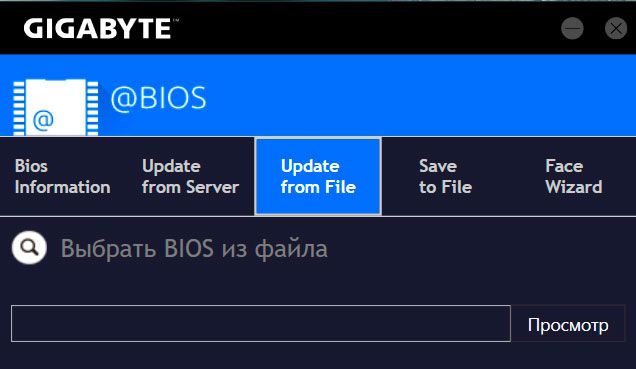
Иногда, обновление драйверов или BIOS может наоборот, позволить больше не допускать неожиданного выключения компьютера. Необходимо постоянно следить за обновлениями.
С установкой драйвера или программы пользователь в довесок может получить и вирус, который нацелен на нестабильность системы. Этим может быть вызвана и перезагрузка компьютера. Проверьте систему на возможные вирусы антивирусной программой. Она должна быть всегда включенной, чтобы во время скачивания из интернета дистрибутивов приложений или драйверов, не нарваться на вирусную атаку.
Это лишь наиболее часто встречаемые причины внезапного выключения или перезагрузки компьютера. Но, следуя данным рекомендациям, можно не допустить такой ситуации или минимизировать ее последствия. Главное, проводить периодическое обслуживание компонентов системного блока, постоянно обновлять базы антивирусных программ, драйверов и не разгонять комплектующие системы.
comprost.ru
Почему выключается компьютер сам по себе во время игры
Частая проблема, с которой сталкиваются пользователи компьютеров и ноутбуков – почему происходит самопроизвольное выключение или перезагрузка. Проблему нужно решать, а для этого необходимо знать причины и способы их устранения. Что-то можно устранить самостоятельно, а более серьезные проблемы лучше доверить надежным специалистам, которые не гонятся за «длинным» рублем, а работают на совесть.
Внезапное выключение системника, ноутбука или монитора не всегда связано с серьезной поломкой техники или ее комплектующих, иногда это легко устранимые сбои в работе системы или BOIS, вирусы или обновление ПО.
Компьютер выключается сам по себе — причины и их устранение
1. Перегрев комплектующих техники
Перегрев комплектующих может возникать из-за недостаточного охлаждения системы. Почему и когда это происходит? Этому препятствует или собравшаяся пыль или нарушение работы вентиляторов (кулеров). Оседание пыли на внутренностях системного блока приводит к сбоям в работе охлаждающей системы и тогда он прекращает работу сам по себе. Больше всего от нее страдают вентиляторы и радиаторы (скромная перегородка между вентилятором и процессором). Скопление пыли покрывает лопасти кулеров и поверхность радиатора и снижает их работоспособность. В случае перегрева материнская плата сигнализирует о проблеме и система выключается для сброса нагрузки, что защищает комплектующие от сгорания. Эта проблема решается просто – достаточно удалить пыль. Только нужно это делать аккуратно.

Перегрев также может возникать из-за старой или высохшей термопасты. Эта вязкая смесь наносится между комплектующими и радиаторами для улучшения теплоотдачи. В идеале менять ее нужно каждый год. Если видно, что термопаста выглядит неважно, достаточно нанести новый слой, предварительно сняв радиатор. И тогда системник будет охлаждаться сам, без сбоев.

И последняя причина, почему возможен перегрев, может заключаться в высокой окружающей температуре, когда на улице теплое и жаркое время года. Может просто потухнуть сам монитор, а затем остановиться выполнение всех программ. Комплектующие, которые растратили свой ресурс, подлежат замене, но если нет возможности поставить новые запчасти, то можно решить все намного проще.
Можно поставить дополнительные кулеры и провести их замену на новые вентиляторы. Менять лучше везде, где они есть – процессор, блок питания, видеокарта. Таким образом, улучшается циркуляция воздуха и возможно проблема будет полностью устранена. Иногда помогает просто снять корпус системного блока и установить его подальше от детей и домашних животных, но при этом придется чаще убирать пыль.

2. Заражение ПО вирусами
Эта самая вероятная проблема внезапного отключения системника или ноутбука. Такая проблема решается путем поиска вирусных программ и их устранением. Можно запустить установленный антивирус – он не только определит, есть ли вирусы в системе, но и устранит их до полной ликвидации.
В противном случае можно воспользоваться бесплатными утилитами от компаний Dr.Web или Kaspersky. Идеально потратить время и запустить их по очереди – они используют каждая свои базы вирусных программ. Они просты в обращении и доступны для понимания даже «чайникам».
Можно также обойти запуск зараженной ОС. Для этого нужно записать на CD-диск заранее скачанные Kaspersky Rescue Disk или Dr.Web Live CD, а в настройках BIOS изменить диск запуска – с жесткого диска (hard disk drive, HDD, HMDD) на привод CD-ROM.
При загрузке компьютера заходим в BIOS (могут быть различные Функциональные клавиши в зависимости от производителя материнской платы, в нашем случае «F9»).

Выбираем расширенные настройки BIOS

Заходим в пункт меню «Очередность загрузки»

Определяем первое устройство CD-ROM

Нажимаем F10 и Y чтобы сохранить настройки BIOS

3. Установка новой программы или драйвера устройства
Внезапное выключение системника или ноутбука может быть связано с установкой нового ПО или драйвера устройства. Проблема возникает, если они не совместимы с аппаратным обеспечением или установка повлекла за собой сбои в работе операционной системы. Это возникает из-за высоких системных требований «громоздких» программ, которым не соответствуют параметры устройств. Из-за этого происходит перегрузка процессора, что приводит к перегреву, и система защищается выключением. В этом случае достаточно удалить программу, после установки которой начались проблемы.

Если проблемы начались после установки новых драйверов, придется их переустановить. Это происходит из-за плохого соответствия или полной несовместимости некоторых комплектующих и как следствие их драйверов.

Как вариант можно использовать загрузку Windows в режиме удачной конфигурации. Нажимая функциональную клавишу «F8» при запуске компьютера или ноутбука появляется список вариантов загрузки, среди которых нужно выбрать «Загрузку последней удачной конфигурации».

К тому же результату приведет восстановление системы по заданным точкам. Минус этого способа – точки восстановления нужно создавать заранее при 100% рабочей системе или позволить системе делать это в автоматическом режиме. В Windows, например, предусмотрена утилита для восстановления. Вызывается она через «Панель управления» во вкладке «Система и безопасность» найти «Запуск восстановления системы». Здесь просто нужно выбрать заранее созданную точку восстановления и система «откатит» системные настройки в нужное состояние.

Компьютер и монитор выключаются во время игры – причины и их устранение
Почему тухнет монитор и системник во время работы с графическими программами или когда смотришь видео? Больше всего именно геймеры расстраиваются, когда внезапное выключение приводит к потере всех достижений игры. Высокое качество графики современной игры и видеофильмов несут повышенную нагрузку на комплектующие системного блока или ноутбука. В первую очередь это
- видеокарта;
- блок питания;
- процессор.
Причем характерным «виновником» в данном случае является видеокарта, остальные элементы системного блока могут прервать работу в любое время.
Почему выключается сам по себе монитор и прекращает работать система во время игры? Видеокарта редко может стать причиной самопроизвольного отключения во время игры. В большинстве случаев, когда видеокарта не соответствует требуемым параметрам игры или выведена из строя – система начинает подтормаживать, и вместо полноценной картинки видны только некоторые элементы из сложной графики. Но вот перегрев видеокарты, ее вентилятора или радиатора запросто приводит к выключению или перезагрузке всей системы во время игры. Поэтому важно следить за чистотой этих элементов и очищать их от пыли. Рекомендуется также использовать специальное масло для смазки кулера.

При большой нагрузке на видеокарту может не выдержать блок питания из-за качества или недостаточных параметрах. Перегрузка блока питания решается только его заменой или приобретением современной техники для игр и программ со сложной графикой.

Процессор тоже может стать причиной отключения компьютера во время игры. Когда на него возлагаются большие требования к мощности, и при перегреве срабатывает защитная функция, и он отключается.

Такие нюансы стоит учитывать не только при запуске компьютерных игр, но и при просмотре качественных видеофайлов большого объема, запуске «тяжелых» графических редакторов.
Другие причины и их решение
1. Неисправность в блоке питания
Почему когда играешь в игры или смотришь кино, выключается сам по себе блок питания и как следствие выключается оборудование. Блок питания на машине чаще всего подвергается нагрузкам и перепадам напряжения. Плохое качество, перепады напряжения, внезапное отключение электроэнергии – все это приводит к выходу из строя блока питания. Эксплуатационный срок блока 3-5 лет, потом могут появиться сбои. Обычно именно эта причина определяется по таким симптомам:
- внезапное выключение даже при низкой нагрузке на систему;
- система не включается совсем или успевает потухнуть до загрузки ОС.

Сбои в работе блока питания могут возникать и из-за обравшейся пыли и прежде чем предпринимать кардинальные действия, нужно просто почистить блок от пыли.
2. Неисправность в оперативной памяти
Определить, что «виновата» оперативная память можно по тому, что перед тем как выключиться, компьютер «зависает», а выполнение любой задачи тормозится, и когда монитор потух, выключается и системник сам по себе. Проверить это можно заменив оперативку на другую исправную или обратиться в сервисный центр.

Можно попробовать очистить ее от пыли и проверить все разъемы – они должны быть вставлены плотно, до упора.
3. Поломка материнской платы
Прежде чем искать причины в материнской плате, необходимо очистить ее от пыли и проверить все крепления. Материнка должна плотно крепиться с помощью разъемов.
Если проблема в материнской плате, то скорее всего на ней трещины или сколы, либо сгорел конденсатор. Причиной всех этих неполадок может быть небрежное обращение с системником – удары, падения или просто пришел конец эксплуатационному сроку материнки. Самостоятельно «обвинить» материнскую плату проблематично – необходимо обращаться в сервисный центр за помощью.

4. Плохой контакт и нестабильность напряжения электросети
Для того, чтобы убедится в надежности контактов, достаточно проверить все контакты шнуров и шлейфов – от сетевого фильтра до контактов в самом системном блоке. Плохой контакт приводит к тому, что монитор и системник выключается сам по себе.
Работа электросетей в нашей стране оставляет желать лучшего и скачки напряжения, и внезапные поломки на линии довольно распространенная вещь. От этого никто незащищен, поэтому стоит любую дорогостоящую технику оснащать стабилизаторами напряжения, сетевыми фильтрами или источниками бесперебойного питания. Действие последних кратковременно, но всегда есть возможность выключить свой компьютер правильно, снизив риск потери данных до минимума. Кроме системных плат, без защиты может сгореть и монитор.

Способы проверки компьютера на предмет неисправностей
Почему в случае возникновения такой проблемы как самопроизвольное отключение компьютера или ноутбука необходимо провести ряд мероприятий? Так как это поможет выявить причины отключения и устранить их по возможности самостоятельно. И ответить на вопрос «почему выключается сам по себе монитор и система, когда играешь?»
Порядок действий для решения проблем с техникой:
- чистка комплектующих системного блока и ноутбука от пыли и загрязнений;
- замена термопасты;
- проверить все комплектующие системного блока – вздутые конденсаторы, отошедшие контакты и т. п. легко обнаружить визуально;
- провести процедуру тестирования компонентов через BIOS или другие специальные утилиты.
Отличным вариантом будет замена «подозрительного» элемента на рабочий, но такой способ не всем доступен. Тестирование блока питания лучше проводить в специализированной мастерской, так как оборудование под напряжением непосвященному лучше не лезть.
Замену термопасты в ноутбуке стоит проводить специалисту с опытом – это не так просто сделать в домашних условий без инструмента и стоит достаточно дешево.
Главное условие бесперебойной и длительной работы компьютерной техники – правильный уход и четкое соответствие «железа» установленным программам и приложениям дабы не перегружать дорогостоящее оборудование.
Для ускорения работы вашего настольного компьютера или ноутбука рекомендую вам использовтаь Auslogics BoostSpeed 8 эта утилита настраивает вашу систему на максимальную производительность.
winetwork.ru
Почему выключается компьютер сам по себе
Бывает, при использовании персонального компьютера он самопроизвольно выключается. Как ни странно, это одна из самых частых проблем, и по совместительству крайне неприятная. Причин несколько. Рассмотрим несколько причин, способы их решения, и методы предотвращения данной проблемы в будущем.
Причины и решения проблемы
Неполадки в блоке питания. Если компьютер выключается сам по себе во время игры, есть две возможных причины связанные с блоком питания.

- Первая – нехватка подаваемой мощности на видеокарту в моменты пиковой нагрузки.
- Вторая- износ блока питания, он изживает свои ресурсы, по этой причине компьютер может вовсе не включаться.
Решить данную проблему можно заменой блока питания.
Перегрев процессора
Очередной причиной, почему компьютер выключается во время игры, может быть перегрев процессора, вызванный несколькими причинами.

Первая – пыль, оседающая на аппаратные составляющие компьютера.
очистка компьютера от мусора и пыли
Вторая неисправности или же полный отказ системы охлаждения. Данную проблему можно решить, почистив от пыли системный блок, и заменить неисправные детали системы охлаждения, если таковые имеются. Для предотвращения этого необходимо регулярно, раз в полгода чистить системный блок от пыли, и наносить термопасту на процессор.
Слабые контакты

Если для сборки компьютера был использован легко гнущийся корпус, к примеру, из оцинковки, то при вибрации, или внешнем физическом взаимодействии, контакты между деталями могут быть нарушены. Однако, не стоит самому проверять целостность всех контактов, без имеющихся на то умений.
Почему компьютер включается и сразу выключается
Сразу отметим, что в этой ситуации всё гораздо серьёзней. Данная проблема не многим отличается от предыдущей. Однако, причинами могут послужить совершенно другие вещи. Подробнее остановимся на каждой из них.
Неполадки в работе оперативной памяти

Если перед появлением такой проблемы, были замечены «тормоза» и зависания системы, долгая перезагрузка, то возможно виной всему – неисправность оперативной памяти. Для определения, «виновна» ли оперативная память, стоит поменять планки оперативной памяти местами. Проверить отдельно одну планку оперативной памяти в каждом слоте. Если после этих действий, компьютер выключается сразу после включения, оперативная память в порядке. Для профилактики, стоит лишь, банально чистить системный блок от пыли.
Проблемы в работе материнской платы
Ежели неполадки в работе оперативной памяти не подтвердились, то стоит приглядеться к материнской плате. Рассмотрим 3 возможных причины вызывающие неполадки в работе материнской платы:
- материнская плата исчерпала свои ресурсы;

Как бы печально это ни звучало, материнской плате придёт конец. При таком вердикте ремонт нецелесообразен из экономических соображений. Разъёмы в разных материнских платах ориентируются на узкий круг возможных составляющих, то владельцам устаревших компьютеров это повод сменить компьютер. Если же части компьютера ещё не потеряли популярность, можно произвести замену.
- микротрещины в самой схеме материнской платы;

Если удастся доказать наличие заводского дефекта, то всё обойдётся заменой. Причиной появления микротрещин является неправильное использование, то поможет лишь покупка новой материнской платы.
- поломка конденсаторов на материнской плате;

Решить данную проблему можно заменой неисправных конденсаторов, это лучше доверить профессионалам.
Не выключается после завершения работы — причины
В некоторых случаях пользователи сталкиваются с тем, что компьютер продолжает работать после завершения работы. Рассмотрим две основных причин данной проблемы.
Вирусы

Основная причина большинства проблем, как ни странно, это вирусы, спектр их действия просто огромен. Это не самый злостный представитель компьютерных паразитов, хоть и воздействует на компьютер на аппаратном уровне. Для решения данной проблемы стоит провести полную проверку антивирусом, затем воспользоваться поиском уязвимостей всё с помощью того же антивируса.
Некорректно работающая программа

Если опасения с вирусом не подтвердились, стоит поискать программу, не дающую компьютеру завершить работу.
Рассмотрим на примере windows 7, в целом общий путь должен совпадать.
- Откроем ярлык «Мой компьютер».
- Сверху находиться панель с кнопкой «Открыть панель управления».
- Из открывшегося списка, выберите пункт «Цент поддержки».
- Раскройте вкладку «Обслуживание».
- Нажмите на ссылку «Показать журнал стабильности работы».
В представленном мониторинге выберите дату, с представленным отчётом об ошибке. В отчёте будет указана программа, не дающая полностью завершить работу компьютера. После нахождения этой программы, её следует выключить, понадобится выполнить пару несложных действий.
- В меню «Пуск» найдите кнопку «Выполнить».
- В открывшемся поле введите«msconfig» и нажмите кнопку «Enter».
- В открывшемся окне нужно выбрать закладку «Общее».
- Затем необходимо поставить галочку напротив пункта «Выборочный запуск» затем «Загружать системные службы».
- После этого нужно посетить закладку «Службы» и из представленного списка найти и принудительно завершить программу представленную в отчёте.
Однако, не прибегая к поискам, можно поставить галочку напротив пункта «Не отображать службы Майкрософт» и затем нажать на кнопку «Отключить все». После этих действий необходимо перезагрузить компьютер. Такой вариант завершит работу всех сторонних программ.
Почему долго выключается компьютер виндовс 7
Поскольку windows 7 одна из самых популярных операционных систем, речь зайдёт об одной конкретной причине присущей для этой версии windows. Причин долгого выключения компьютера под управлением данной версии ос несколько. Рассмотрим каждую.
Лишние фоновые процессы

Windows 7 отличается большим количеством ненужных фоновых процессов (около 140, к примеру в windows XP их около 25), запускающихся вместе с системой. При выключении системе необходимо сохранить данные собранные тем или иным процессом, а это требует времени. Для устранения этой проблемы, необходимо отключить ненужные фоновые процессы.
Программный конфликт
По этой причине компьютер может долго выключаться и под управлением других версий windows. Для windows 7 эта проблема характернее всего, поскольку программа не отвечает, то при выключении, система не вправе аварийно завершить работу программы. В таких случаях, иногда стоит прибегнуть к отключению компьютера от сети. Чтобы это не происходило, нужно самостоятельно завершить работу всех активных программ.
Драйвера
Ни в одной другой системе как windows 7 не возникает таких частых проблем с драйверами. Данная версия хранит зачастую драйвера с ошибками, то повторная установка может не принести результатов. Некорректно установленные драйвера могут снизить производительность, что отразится на времени выключения. Для удаления некорректно установленных драйверов можно использовать программу DriveCleanup, после чего установить драйвера заново. Если же операционная система, в данном случае windows 7, полностью не сменялась на компьютере более одного года, обновлять какие-либо драйвера не рекомендуется.
В этой статье приведены основные причины и способы решения таких проблем как: самопроизвольное выключение и включение компьютера, долгое выключение компьютера под управлением операционной системы windows 7.
Статья как установить виндовс 7 с флешки
mir-tehnologiy.ru
Почему компьютер выключается сам по себе
Ваш компьютер начал самостоятельно перезагружаться? Вы включили программу или игру, а компьютер выключился? Кулеры вашего компьютера стали очень сильно шуметь? Причиной этим проблемам может быть перегрев компонентов вашего компьютера. Как решить эту проблему, вы узнаете в этой заметке.
Выключение компьютера может происходить по разным причинам. Вот некоторые из них:
- Перегрев компонентов компьютера
- Сбой программного обеспечения
- Проблема с оборудованием, поломка.
Конечно же, самой неприятной причиной является поломка оборудования. В этом случае нужно нести компьютер в ремонт, если, конечно, вы сами не являетесь специалистом в этой области. Две других причины тоже неприятны, но не критичны. В этих случаях еще можно что-то сделать.
Если у вас проблема с программным обеспечением и компьютер перезагружается в следствие сбоя, то можете найти и посмотреть на моем канале видео о том, как можно решить эти проблемы.
В данной заметке мы поговорим о первой, и самой распространённой причине, перегреве. Мне часто пишут о том, что компьютер сам по себе перезагружается или выключается. Как я уже сказал, это может быть связанно с программным обеспечением, но часто это является следствием перегрева. Напрашивается вопрос: а как обычному пользователю определить из-за чего выключается компьютер? Сейчас мы это обсудим.
Самостоятельное выключение компьютера происходит по-разному. В некоторых случаях компьютер выключается сразу после включения, в других, по истечении определенного времени, в-третьих, при прохождении игры или при включении компьютера, когда операционная система (Windows) еще не загрузилась и др.
Если вы включаете компьютер, а он, не успев загрузиться, перезагружается, чаще всего – это проблема с программным обеспечением, конечно, бывают исключения. Если же операционная система загрузилась, вы начали работать, и вдруг компьютер выключается, скорее всего, это является следствием перегрева. Также, если вы начали играть в игру или включили требовательную программу, а компьютер выключается – это также связанно с перегревом. Можно приводить много примеров, но давайте определим суть.
Дело в том, что, когда вы включаете игру, программу и т. п. Компьютер начинает активно работать, а следствием этого является нагрев компонентов. При активной работе компьютера нагревается процессор, материнская плата, видеокарта и другие компоненты. Для того, чтобы компьютер не перегревался, в нем установлены системы охлаждения. Они бывают разными, бывает установлено водяное охлаждение, но это редкость, в основном используется воздушное охлаждение (кулеры).
Вы, возможно, замечали то, что, когда играете в игры, компьютер сильно шумит. Это из-за того, что компоненты сильно греются, а кулеры их активно охлаждают.
Почему же происходит перегрев?
Самой распространённой причиной перегрева является запыленность. Другими словами, кулеры не справляются со своими обязанностями, потому что защитные решетки забиты пылью. Также, сами компоненты компьютера могут быть покрыты пылью и не пропускают охлаждающий воздух. Соответственно, происходит избыточный нагрев и компьютер выключается.
Выключение компьютера происходит потому, что в настройках БИОС есть определенный температурный порог, при достижении которого компьютер должен выключаться. Это защита вашего оборудования от поломки. Если бы компьютер не выключился, тогда, возможно, сгорел бы какой-то компонент, а это, как вы понимаете, очень плохо. Именно для устранения этих проблем и есть температурный порог.
Выходит, что, когда система охлаждения справляется с охлаждением, все в порядке, а когда нет, компьютер выключается. По сути, все просто. Напрашивается вопрос: что делать, если компьютер выключается в следствии перегрева?
Как бороться с перегревом?
Самое простое, что вы можете сделать, это отнести компьютер или ноутбук в сервисный центр. Там его почистят. Но, если по каким-то причинам вы не можете этого сделать, тогда вы можете самостоятельно почистить компьютер от пыли.
Вам нужно будет его разобрать и почистить все компоненты, а также кулеры, решетки (фильтры вентиляторов).
Внимание! Не трогайте руками компоненты разобранного компьютера. Ознакомьтесь с правилами техники безопасности при ремонте компьютера.
Небольшой совет: если вы впервые занимаетесь чисткой компьютера от пыли, посмотрите какое-нибудь видео на YouTube об этом. Это поможет вам не наделать ошибок.
Бывает так, что вы почистили компьютер, а он все равно перегревается. В этом случае может быть следующее: сломан или не подключен один из кулеров, а также может потребоваться смена термопасты на процессоре или видеокарте.
Что касается смены термопасты, то это немного сложнее, чем чистка пк, но на YouTube есть видео и об этом.
Подводя итог, следует сказать, что очень часто выключение компьютера происходит из-за перегрева. Пыль – один из самых злейших врагов вашего компьютера. Чтобы не сталкиваться с проблемой перегрева, следует чистить компьютер от пыли раз в полгода, ну, хотя бы раз в год. Конечно, многое зависит от разных факторов: запыленности, системы охлаждения и расположения компьютера. Но чистить компьютер от пыли необходимо, во избежание проблем. Успехов Вам.
comments powered by HyperCommentsvsemu-nauchim.ru
Почему компьютер сам выключается? Как устранить проблему?
Неполадки в любых компьютерах случаются постоянно. Хотя они обладают широким функционалом и успешно выполняют тысячи операций в секунду, тем не менее, в системе внезапно возникают сбои. Причина почти всегда кроется в неисправности одной из многочисленных составных частей сложной конструкции. С частью из этих проблем компьютер справляется сам, но иногда он просто не выдерживает напряжения и выключается. Почему же возникает такая неполадка, и как успешно ее устранить?
Перегрев процессора компьютера
Одной из самых частых причин произвольного выключения является перегревание некоторых комплектующих, чаще — центрального процессора. Материнские платы имеют специальную защиту. Если процессор достигает максимальной температуры, компьютер подвергается автоматической «отключке».
Само перегревание возникает из-за пыли, которая часто забивает ламели радиатора. Тем самым перекрывается доступ к вентилятору, который лишается возможности продувать через них воздух. Радиатор в такой ситуации фактически не может охлаждаться, как и процессор.
Если компьютер резко отключается во время запуска тяжелых игр или видео, то причина, скорее всего, кроется именно в перегреве. Современные программы порой слишком требовательны и активно используют ресурсы видеокарты, что сильно загружает систему и провоцирует перегревание. Кроме того, подобная проблема может всплыть при активном веб-серфинге.
Устранение перегрева
В первую очередь, не нужно пытаться сразу же включать компьютер. Процессор за это время не успеет остыть, и скорое включение только спровоцирует еще одно выключение. Немного подождите и попробуйте самостоятельно решит эту проблему, выполнив следующие шаги:
- Максимально аккуратно раскройте корпус и пройдитесь по нему пылесосом. При чистке будьте очень внимательны, чтобы не зацепить внутренние провода и шлейфы.
- Снимите кулер процессора и тщательно очистите.
- Снимите остатки термопасты с радиатора и процессора и тонким слоем нанесите новую.
- Поставьте кулер на место и соберите компьютер. После чистки можно смело протестировать устройство.
Если после соблюдения всех вышеперечисленных шагов компьютер снова будет внезапно выключаться во время запуска тяжелого софта, то, скорее всего, кулер имеет механическое повреждение или неплотно прилагает к процессору. В первом случае может потребоваться полная замена кулера, а во втором — замена крепления.
Неисправность материнской платы
Как узнать, что причиной произвольного выключения является материнская плата? В этом случае компьютер чаще всего отключается во время загрузки.
Более подробно о причинах и следствиях, которые могут провоцировать выключение:
- Материнская карта отслужила свой срок. Это часто бывает у устаревших компьютеров.
- В пайке возникли микротрещины.
- Конденсаторы, находящиеся на материнской плате, вышли из строя.
Устранение неисправностей материнской платы
В первых двух случаях необходима замена материнской платы либо самого компьютера, если он совсем устарел. В третьем случае нужна перепайка конденсаторов на новые.
Неполадки, связанные с оперативной памятью
Если у вас компьютер тормозит, зависает, выдает ошибки, и к тому же часто выключается самостоятельно, то проблема скорее кроется в оперативной памяти. Это легко проверить, вставив другую оперативку. Кроме того, ее можно проверить специальными программами, например, S&M, которая тестирует процессор и оперативку. Если они сумеют выявить критические ошибки, то стоит задумываться об исправности данной комплектующей.
Устранение проблем с оперативной памятью
Потребуется замена оперативки.
Проникновение вируса в систему
Если компьютер часто выключается и вы не находите неисправности в комплектующих, то, по-видимому, в компьютер проник вирус. К этому может привести плохая защита системы, частое скачивание файлов из непроверенных источников, а также посещение сомнительных веб-страниц.
Устранение вируса
Проведите проверку при помощи проверенного антивируса. В случае если он не распознает проблемы, проведите проверку другой аналогичной программы. Удалите все сомнительные программы из компьютера.
Плохой контакт
Чтобы выявить эту проблему, проверьте крепление всех шнуров, начиная с розетки. Вполне возможно, что неполадка возникает из-за проблем с сетевым фильтром. Штекеры должны быть максимально плотно вставлены.
Устранение проблем с контактами:
Обеспечьте плотное крепление всех шнуров. Если какой-либо из них ослаб или неисправен, произведите замену.

Блок питания
Еще одной причиной постоянного самостоятельного отключения компьютера может стать неисправимость блока питания. В основном он перегорает вследствие перепадов напряжения либо не выдержав слишком большую нагрузку комплектующих. Данный фактор вполне легко проверить: отключите все дополнительные устройства (USB, CD и DVD дисководы, дополнительные жесткие диски и тому подобное). Если компьютер без них начал нормально работать и сам не выключается, то скорее всего причина постоянных выключений кроется именно в этой части.
Устранение проблем с блоком питания
Если вы не пользуйтесь часто дополнительными устройствами, подключенными к компьютеру, то можно от них отказаться, либо подключать по мере необходимости. Если же они вам нужны постоянно, то лучше подумать о гораздо более мощном блоке питания.
morepochemu.ru
Почему компьютер выключается сам по себе: все причины
Автор: 30+ 14 Июня 2018
Доброго времени суток, уважаемые гости сайта! Иногда происходит так, что нормально работающий компьютер неожиданно отключается.
И подобная проблема не редкость среди современного оборудования. Давайте узнаем, почему компьютер выключается сам по себе.
Многие причины можно легко устранить собственными силами.
Причины выключения компьютера
Компьютер может выключаться по разным причинам. Выделяются аппаратные и программные проблемы. Это может происходить сразу после включения Windows 7, 8.1 или 10.
Часто аппарат отключается неожиданно, когда играешь или работаешь.
Если при загрузке операционная система не успела загрузиться, то большая вероятность аппаратных проблем. Программные проблемы возникают при наличии вредоносных ПО.
При выключении может появиться синий экран.
Вредоносные программы
Существуют разные типы программ, которые при запуске производят завершение работы ПК. Разберемся, что можно сделать и как это исправить. Потребуется скачать антивирус и проверить компьютер.
 Потом нужно выполнить такие действия:
Потом нужно выполнить такие действия:
- Произвести проверку на вирусы с помощью антивирусного ПО.
- После удаления вредоносных программ необходимо перезагрузиться.
- Если ОС не загрузилась, то понадобится переустановить ее заново.
Полноценная проверка длится долго. Этот процесс может занять несколько суток. Если даже после проверки система отключается при работе, то проблема аппаратного характера.
Неисправность БП и низкое питание
Если ПК даже не начал загрузку и сразу монитор стал темным, то проблема может быть в источнике вторичного питания или в самом компьютере. Причина может быть в слишком низком напряжении в сети во время работы.
При этом нужно проверить напряжение сети переменного тока. Для этого применяется мультиметр. Напряжение должно быть 220 Вольт, но могут быть и отклонения в 10 %. В блоке питания могут быть следующие проблемы:
В блоке питания могут быть следующие проблемы:
- Аварийное отключение при перегреве. Например, при загрязнении внутренней части блока питания или при выходе из строя вентилятора.
- Сильная нагрузка элементов системного блока. Это может быть аварийное отключение в результате перегрузки.
- Нарушение в работе конденсаторов или других компонентов схемы.
- Аварийный сигнал от материнской платы.
При таких проблемах можно выполнить следующие действия:
- Почистить блок питания от грязи и пыли.
- Проверить вентилятор охлаждения. При работе ПК он должен вращаться.
- Стоит отключить не важных дополнительных жестких и оптических дисков.
- Можно заменить БП на с большей мощностью.
В некоторых случаях проблему решит очистка от грязи. В других ситуациях источник вторичного питания следует заменить.
Перегрев видеокарты или процессора
После длительной работы компьютер может выключаться при перегреве важных компонентов. Радиаторы охлаждения могут покрыться пылью, что повлияет на выполнение их функций.Если компьютер отключается через 5 минут работы, то стоит проверить системы охлаждения.
Вот на что нужно обратить внимание:
- Отключение происходит сразу, то причина может быть в неисправности системы охлаждения.
- Оборудование работает, пока не получит необходимую нагрузку, то причина в недостатке охлаждения видеокарты. Отключение может происходить во время игры.
- Работа идет, пока нет нагрузки на графическую часть.
Если нет возможности воспользоваться программными средствами, то рекомендуется выполнить визуальный осмотр.
Важно убедиться, что охлаждающие устройства прочно зафиксированы.

Профилактика систем охлаждения
Профилактика производится достаточно просто:
- Выполняется демонтаж системы охлаждения с видеокарты или процессора.
- Производится очищение радиаторов от пыли и загрязнения.
- Чистятся контактные поверхности радиаторов.
- Производится очистка контактирующих поверхностей на центральном и графическом процессоре.
- Процессоры покрываются слоем теплопроводной пасты.
- Система охлаждения устанавливается на прежнее место.
Если профилактика не помогает, то система охлаждения работает неэффективно. То есть оборудованию не хватает производительности.
Повышенная температура
Все важные системы ПК оснащены приспособлениями самодиагностики и контроля. Видеокарта, чипсет и процессор оборудованы специальными датчиками, что важно при игре или при работе.Есть специальные программы, которые позволяют увидеть температуру. При этом показатели выводятся на экран.
Температурное значение не должно превышать 70 градусов. При этом, чем ниже температура, тем лучше. Когда она подходит к критической отметке, то система охлаждения не справляется.

Основные действия
Для устранения неисправностей нужно:
- Осмотреть компоненты системы охлаждения.
- Контроль входного напряжения сети.
- Проверить ОС.
- Контролировать температурные показатели.
 Мы рассмотрели самые часто встречающиеся проблемы. Иногда причина может быть совсем простой.
Мы рассмотрели самые часто встречающиеся проблемы. Иногда причина может быть совсем простой.
Например, западает кнопка на системном блоке. В некоторых случаях проблему можно устранить своими силами.
Если это не получится, то стоит обратиться к специалисту. До новых встреч, уважаемые гости!
30-plus.ru
Почему компьютер сам выключается?

Как правило, если изделию уже много лет, оно в любой момент может выйти из строя из-за износа. Компьютеры точно также могут выйти из строя после долгого срока эксплуатации, но также это может случится из-за отсутствия должного ухода, и далее мы рассмотрим основные причины, почему компьютер сам выключается.
В основном, если сам по себе выключается компьютер, это происходит после каких-либо действий с вашей стороны, и чтобы точно выяснить, почему компьютер сам выключается, необходимо обратить внимание на происходящие в этот момент события.
К примеру, если выключается компьютер во время игры, причиной этому могут стать перегрев центрального процессора, процессора видеокарты, перегрузка блока питания. Для выяснения причины, почему компьютер сам выключается, следует провести ряд тестов и проверить показания датчиков температур.
Если компьютер самопроизвольно выключился после значительной нагрузки на процессор, например, после архивирования данных, обработки видео, то следует попробовать его сразу же включить. Если он не включается сразу, а только через некоторое время, то это точно перегрев центрального процессора. Если такое случается после запуска ресурсоемкой игры, причиной может быть также перегрев процессора видеокарты.
Для проверки температуры центрального процессора лучше всего воспользоваться специализированными программами, такими как Aida64, хотя это можно сделать и через БИОС. В зависимости от производителя критическая температура для процессора может быть разной, но если она превышает 70 градусов по Цельсию даже без нагрузки на процессор, уже следует задуматься.
Причиной перегрева в этом случае в основном является забитый пылью радиатор, но может также быть и высохшая термопаста. В любом случае, если процессор сильно перегревается, следует снять вентилятор с радиатора и продуть или пропылесосить радиатор, убрав полностью всю пыль. Можно поменять и термопасту, но в основном достаточно и тщательной уборки пыли.

Если после внезапного отключения компьютера его сразу можно включить, причина может быть в срабатывании защиты блока питания при перегрузке или во вспучивании конденсаторов электролитов на материнской плате. Чтобы это проверить, следует снять крышку с системного блока и провести визуальный осмотр. Если вы найдете вздувшиеся конденсаторы на материнской плате или видеокарте, то следует их нести в сервисный центр или менять конденсаторы самостоятельно. В случае отсутствия испорченных конденсаторов остается проверить блок питания. Перегрузка блока питания не может возникнуть внезапно, этому должно предшествовать установка дополнительного оборудования, например, второй видеокарты или жесткого диска или подключение USB устройства. Следует отключить лишние устройства и попробовать запустить компьютер. В случае подтверждения данной гипотезы, нужно приобретать более мощный блок питания.

Причины, из-за которых компьютер может самостоятельно отключаться, могут быть и другими. Это может быть неисправная планка памяти или даже результат разгона системы, в любом случае, большинство этих причин очень быстро определяются.
Также интересные статьи на сайте chajnikam.ru:Как сохранить веб страницу полностью?Как установить локальную сеть между двумя компьютерами windows 7 и 8?Не включается компьютер вообщеСистемный блок включается и сразу выключается
chajnikam.ru